5 méthodes efficaces pour réinitialiser un iPad sans code
« Puis-je réinitialiser mon iPad sans mots de passe ? Mon iPad a été désactivé à la suite d'un trop grand nombre de tentatives de saisie d'un code d'accès erroné. Comment puis-je le réinitialiser et effacer le verrouillage de l'écran de mon iPad ? Toutes les suggestions seront très utiles. Apprécié »
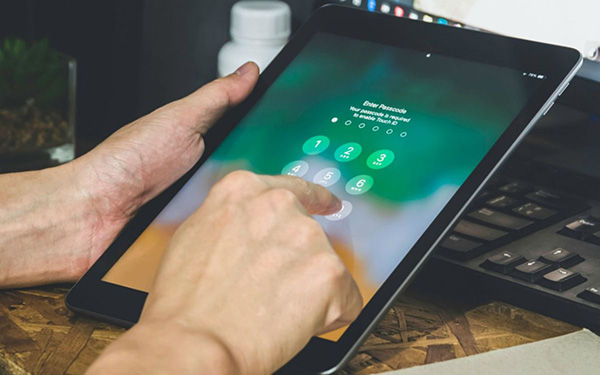
La réinitialisation de votre iPad peut être nécessaire dans plusieurs situations, surtout si vous avez oublié le code d'accès ou si vous obtenez un iPhone d'occasion. Après la réinitialisation, vous pourrez configurer l'iPad comme un nouvel appareil. En fait, de nombreuses méthodes de réinitialisation nécessitent un mot de passe, qu'il s'agisse du mot de passe de l'écran de verrouillage ou du mot de passe de l'identifiant Apple. Dans cet article, nous allons explorer en détail 5 méthodes simples de réinitialiser sans code.
- Solution 1. Réinitialiser un iPad bloqué sans aucun code via TunesKit

- Solution 2. Restaurer l’iPad sans mot de passe avec iTunes
- Solution 3. Réinitialiser un iPad sans le code gratuit en mode Récupération
- Solution 4. Remettre à zéro un iPad sans mot de passe depuis iCloud
- Solution 5. Réinitialiser iPad sans code sans ordinateur via Effacer iPhone
- Conclusion sur les 5 façons différentes
- Autres questions fréquemment posées sur la réinitialisation de l'iPad
Solution 1. Réinitialiser un iPad bloqué sans aucun code via TunesKit
Le moyen le plus simple de remettre à zéro un iPad sans mot de passe est d’utiliser un logiciel de déverrouillage tiers professionnel. Si vous êtes à la recherche d’un outil fiable avec un taux de réussite élevé en ce moment, TunesKit iPhone Unlocker est le choix idéal. Il permet aux utilisateurs de restaurer leur iPhone/iPad/iPod touch sans entrer aucun code, y compris le mot de passe de l’identifiant Apple et le code verrouillage. En plus, il est désormais entièrement compatible avec les dernières versions d’iOS et modèles. Doté d’une interface intuitive et conviviale, ce sera un travail très facile de réinitialiser son iPad sans code même pour un novice en informatique.
Pourquoi choisir TunesKit iPhone Unlocker ?
- Entièrement compatible avec la plupart des modèles d’appareils iOS
- Débloquer iPhone sans mot de passe en quelques clics
- Déverrouiller l’iPhone / iPad / iPod sans mot de passe
- Permettre aux utilisateurs de restaurer leur iPad sans mot de passe
- Prend en charge toutes les versions iOS, y compris la dernière version
Vous trouverez ci-dessous les étapes détaillées pour réinitialiser votre iPad en quelques clics avec TunesKit.
Étape 1Connectez l’iPad à un ordinateur
Pour commencer, veuillez connecter votre iPad à l’ordinateur. Ensuite, lancez TunesKit iPhone Unlocker sur Windows ou Mac et cliquez sur le bouton Unlock iOS Screen puis Start lorsque vous voyez votre iPad apparaître sur l’interface.

Étape 2Mettez votre iPad en mode de récupération
Dans cette phase, vous devrez mettre votre iPad en mode de récupération en suivant les instructions à l’écran. Cliquez sur le bouton Next lorsque votre iPad est en mode Récupération.

Étape 3Téléchargez le progiciel
Veuillez vérifier les informations à l'écran après avoir mis votre iPhone en mode de récupération. Démarrez le processus de téléchargement en cliquant sur le bouton Download si toutes les informations fournies sont correctes.

Étape 4Réinitialiser votre iPad sans mot de passe
TunesKit iPhone Unlocker commencera à réinitialiser votre iPad après avoir terminé le processus de téléchargement et cliqué l’option Unlock. Ce processus prendra plusieurs minutes.

Solution 2. Restaurer l’iPad sans mot de passe avec iTunes
L'utilisation d'iTunes pour réinitialiser l'iPad est une méthode très courante. Mais le processus de restauration effacera toutes vos données, s'il y a des choses importantes sur votre iPad, sauvegardez-les à l'avance pour éviter de les perdre. Il convient de noter que votre iPad avoir été synchronisé avec iTunes avant que vous puissiez le réinitialiser avec iTunes.
Étape 1. Lancez la dernière version iTunes/Finder sur votre ordinateur. Connectez votre iPad à votre ordinateur avec un câble USB.
Étape 2. Dans l'interface iTunes, sélectionnez votre appareil et cliquez sur Résumé/Général dans le volet latéral gauche.
Étape 3. Cliquez sur Restaurer l’iPad... et confirmez votre choix.
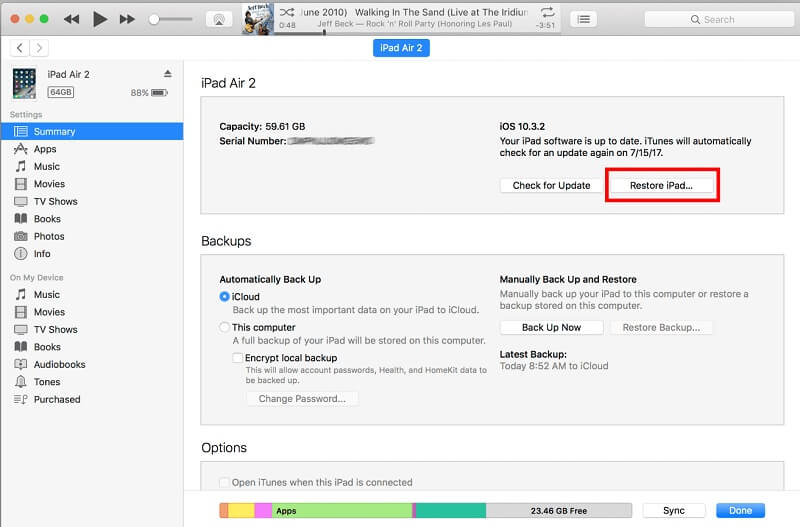
Solution 3. Réinitialiser un iPad sans le code gratuit en mode Récupération
Pour ceux dont l'iPad n'a pas encore été synchronisé avec iTunes, la première chose à faire est de le mettre en mode de récupération puis de le réinitialiser avec iTunes. Les étapes pour mettre votre iPad en mode de récupération varient en fonction du modèle. Vous pouvez suivre les étapes ci-dessous. D’ailleurs, cette méthode est similaire à la précédente, qui aussi supprime des données. N'oubliez pas de faire une sauvegarde à l'avance.
Étape 1. Lancez iTunes ou Finder sur votre Windows ou Mac. Assurez-vous que iTunes/Finder sur votre ordinateur est à jour.
Étape 2. Ensuite, mettez votre iPad en mode de récupération. Ne débranchez pas le câble tant que vous ne l’avez pas mis en mode de récupération avec succès.
· Pour iPad avec bouton d’accueil : Maintenez les boutons Haut et Accueil enfoncés simultanément jusqu’à ce que vous voyiez l’écran Mode de récupération.

· Pour iPad sans bouton d’accueil : Appuyez et relâchez rapidement le bouton d’augmentation du volume, puis faites de même pour le bouton de réduction du volume. Maintenez le bouton supérieur enfoncé jusqu’à ce que vous voyiez l’écran du mode de récupération.
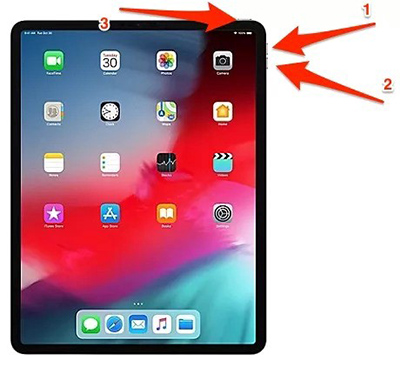
Étape 3. Une fois que vous avez mis votre iPad en mode de récupération, vous verrez une notification vous demandant de restaurer ou de mettre à jour votre iPad. Cliquez sur le bouton Restaurer pour restaurer votre iPad.
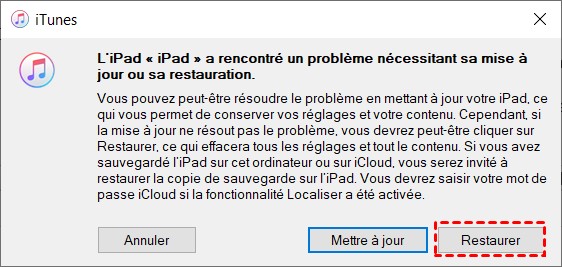
Solution 4. Remettre à zéro un iPad sans mot de passe depuis iCloud
Les utilisateurs peuvent réinitialiser leur iPad en utilisant la fonction Localiser Mon iPad. Pour effectuer cette opération, vous devez connaître l'identifiant Apple et le mot de passe correspondant. Si vous possédez un autre appareil iOS, vous pouvez exécuter cette méthode directement sur l'application Localiser. Si vous ne souhaitez pas télécharger le logiciel, vous pouvez réinitialiser votre iPad sans mot de passe en accédant à iCloud directement depuis votre navigateur. Voici un guide étape par étape sur l'utilisation d'iCloud pour réinitialiser un iPad sans code.
Étape 1. Rendez-vous sur site Web iCloud dans le navigateur ou lancez l'application Localiser sur un autre appareil iOS. Ensuite, connectez-vous au même identifiant Apple que l'appareil que vous souhaitez remettre à zéro.
Étape 2. Recherchez l'iPad que vous souhaitez réinitialiser dans la liste déroulante Tous les appareils et sélectionnez-le.
Étape 3. Cliquez sur Effacer l'iPad et suivez le guide à venir pour effacer l'iPad.
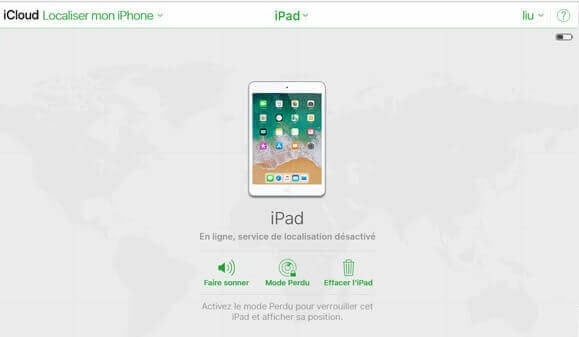
Solution 5. Réinitialiser iPad sans code sans ordinateur via Effacer iPhone
Apple a ajouté une nouvelle fonctionnalité dans la mise à jour iOS 15.2 qui permet aux utilisateurs d’effacer iPad à l'aide de l’identifiant et mot de passe Apple. Cette nouvelle fonctionnalité nécessite de remplir certaines conditions. Premièrement, vous devez disposer d’un appareil qui utilise iOS 15.2 ou une version ultérieure. Deuxièmement, votre iPad doit être connecté à un réseau cellulaire ou Wi-Fi. Enfin, Vous aurez besoin de votre identifiant Apple et du mot de passe que vous avez utilisés pour configurer votre appareil. Si vous disposez de toutes les informations nécessaires, effectuez les étapes suivantes pour réinitialiser votre ipad.
Étape 1. Essayez de saisir votre mot de passe jusqu’à ce que l’appareil se verrouille et vous demande de réessayer plus tard, puis cliquez sur l’option Effacer l’iPad située en bas.
Étape 2. Saisissez le mot de passe de votre identifiant Apple pour vérifier votre identité et autoriser la déconnexion avant d’accéder au menu de réinitialisation.
Étape 3. Appuyez sur Effacer l’iPad pour supprimer définitivement toutes les données.
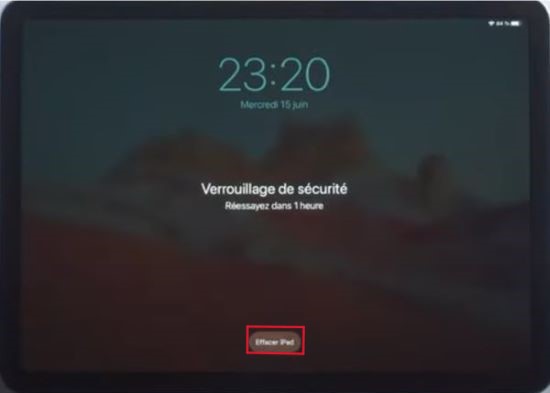
Conclusion
Le tableau ci-dessous vous donnera une connaissance plus complète de ces 5 méthodes différents. Découvrez leurs similitudes et leurs différences.
| Tuneskit iPhone Unlocker | ITunes | Mode Récupération | Localiser Mon iPad | Effacer iPad | |
|---|---|---|---|---|---|
| Simplicité | Facile | Moyen | Compliqué | Moyen | Facile |
| Taux de succès | Presque 100% | Moyen | Moyen | Moyen | Elevé |
| Code de Apple ID requis | Non | Oui | Non | Oui | Oui |
| Code de verrouillage requis | Non | Non | Non | Non | Non |
| IPadOS version | / | / | / | / | IPadOS 15.2 et supérieur |
| Perte les données | Oui | Oui | Oui | Oui | Oui |
Les 5 méthodes ci-dessus permettent de réinitialiser l'iPad sans code, mais certaines d'entre elles requièrent le mot de passe de l'identifiant Apple. Si vous souhaitez réinitialiser l'iPhone sans entrer de code, nous vous recommandons l'outil professionnel comme TunesKit iPhone Unlocker. Avec l'aide de ce programme, vous pouvez réinitialiser votre appareil en quelques clics sans perdre beaucoup de temps et d'efforts. En tant qu'outil tout-en-un, il supprime également les mots de passe de l'identifiant Apple et les verrouillages du temps d'écran.
Autres questions fréquemment posées sur la réinitialisation de l'iPad
Q1 Comment réinitialiser un iPad avec les boutons ?
La réinitialisation avec le bouton consiste en fait à forcer le redémarrage de votre iPad, et cela n’effacera pas vos données. Voici les étapes :
● Pour iPad avec bouton principal : Appuyez et maintenez enfoncés simultanément le bouton d'alimentation et le bouton principal pendant environ 10 à 15 secondes jusqu'à ce que l'écran devienne noir. Relâchez les boutons lorsque vous voyez le logo Apple à l'écran.
● Pour iPad sans bouton principal : Appuyez rapidement sur le bouton d’augmentation du volume et le relâche, puis appuyez sur le bouton de réduction du volume et relâchez-le rapidement. Enfin, maintenez le bouton supérieur enfoncé jusqu’à le logo Apple apparaît.
Q2 Comment déverrouiller er code iPad oublié sans restaurer ?
Si vous ne souhaitez pas utiliser la méthode de restauration, vous pouvez utiliser Siri pour deverrouiller le code oublié de l'iPad/iPhone san restaurer. Si vous ne voulez pas perdre de données, la clé est de sauvegarder vos données dans iCloud ou iTunes à l'avance, puis de sélectionner les données que vous souhaitez récupérer après la réinitialisation.
Q3 Comment réinitialiser un iPad trouvé ?
Si vous retrouvez votre propre iPad et ne connaissez pas le code, vous pouvez choisir les méthodes fournies dans cet article pour réinitialiser votre appareil selon les conditions d'utilisation de chaque méthode. L'une des plus recommandées est de déverrouiller votre appareil en quelques clics à l'aide de TunesKit iPhone Unlocker.
